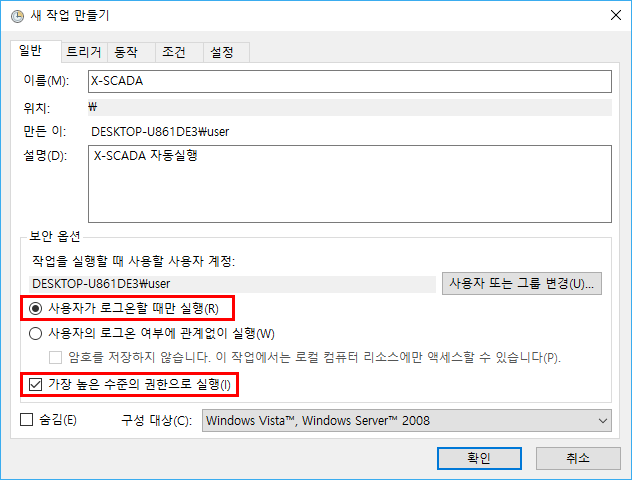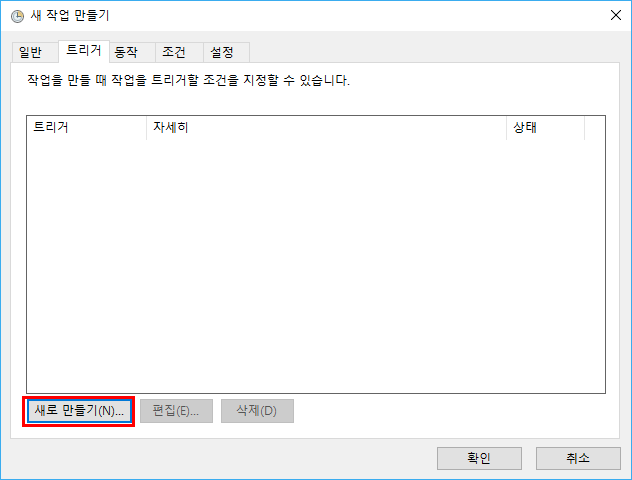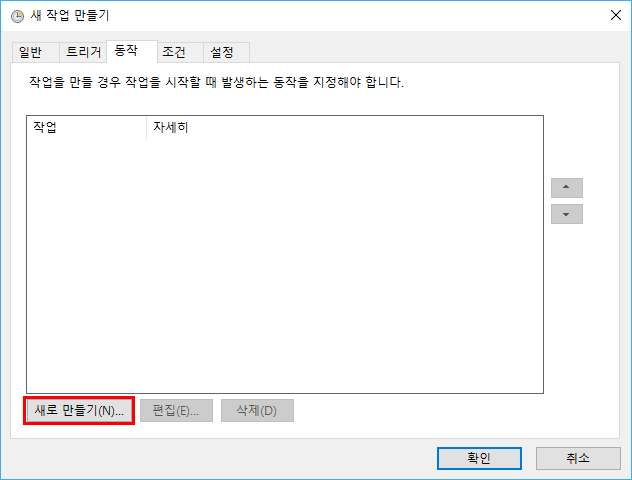X-SCADA 시작프로그램 등록방법
st3052
0
4843
2018.08.23 15:42
1.
- 제어판 및 시작메뉴의 검색창에 "작업 스케줄러" 로 검색 후 작업 스케줄러를 연다.
- 오른쪽 메뉴 중 "작업 만들기" 클릭
2.
- 일반 탭에서 새 작업의 이름, 설명을 입력
- 사용자가 로그온할 때만 실행을 체크
- 가장 높은 수준의 권한으로 실행을 체크
- 확인 클릭
- 트리거 탭 클릭
- 새로 만들기 클릭
4.
- 작업시작 옆의 드롭다운 버튼을 클릭하여 "로그온할 때"로 선택
- 위의 작업을 선택한 뒤 해당 시작프로그램을 적용할 사용자를 설정
- 일부 사용자만 적용되기를 원한다면 특정사용자 선택
- 모든 사용자가 적용되기를 원한다면 모든사용자 선택
- 사용에 체크를 한 뒤 확인 클릭

5.
- 동작 탭 클릭
- 새로만들기 클릭
6.
- 동작 옆의 드롭다운버튼에서 "프로그램 시작" 선택
- 찾아보기를 클릭하여 뷰어 경로 선택
- 인수 추가에 작화 파일 경로 입력
- 확인 클릭
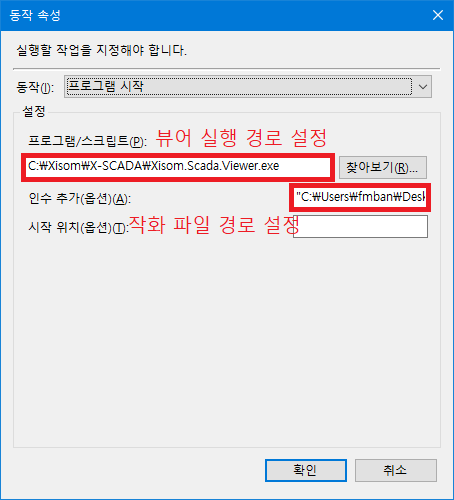
7.
- 설정 탭 클릭
- 요청시 작업이 실행되도록 허용 체크
- 작업이 실패하는 경우 다시 시작 간격 체크
- 시작 간격시간 설정
- 확인 클릭
위의 절차대로 작업스케줄러를 등록하면 해당 X-SCADA Viewer가 윈도우 부팅 후 자동으로 실행되는 것을 확인할 수 있다.